trucos sencillos para convertir videos en gifs con la aplicación whatsapp
WhatsApp agregó soporte GIF en la función de chat. Además, también puede crear sus propias imágenes GIF a partir de videos a través de WhatsApp. ¿Quieres saber cómo? ¡Mira los detalles!
WhatsApp anunció recientemente que han agregado soporte GIF en características chat. Esta característica interesante que trae WhatsApp no es muy diferente de otras aplicaciones de mensajería. Cuando desee enviar un mensaje GIF en WhatsApp, debe ** seleccionar la sección GIF ** de la selección de imágenes adjunto archivo luego busque el tipo de animación deseado.
Una vez enviada, la imagen GIF no se moverá automáticamente. Tienes que presionar el botón GIF en la imagen para reproducirla. Muy similar al soporte GIF en la aplicación de Facebook. Aparte de la función GIF, Whatsapp También ha introducido una función que nos permite subir videos para convertirlos a GIF. Cuando envíe un video, tendrá la opción de enviarlo como un video completo o un GIF. La opción GIF solo está disponible para videos que duran 6 segundos o menos.
- Cómo encontrar la ubicación de alguien a través de WhatsApp en un teléfono celular, ¡es realmente fácil!
- Cómo usar robots sofisticados en WhatsApp Android
- La forma más fácil de cambiar el tema de WhatsApp | ¡Puedes hacerlo sin la aplicación!
Trucos sencillos para convertir videos en GIF con la aplicación WhatsApp
Una de las funciones más nuevas de WhatsApp es una función que nos permite crear imágenes GIF animadas de un video grabado por su teléfono celular. Esta imagen GIF animada se puede crear a partir de un videoclip de hasta 6 segundos. Excepcionalmente, la parte del video largo que desea convertir en un GIF más adelante. se puede cortar según nuestros deseos, entonces recientemente convertido ser un GIF en WhatsApp. ¿Cómo? Vamos a ver.
1. Cómo hacer una imagen GIF desde la aplicación WhatsApp en Android
En lugar de buscar imágenes GIF en Internet, es mejor crear su propia imagen GIF a partir de un videoclip. Bueno, aquí hay un una forma de crear una imagen GIF a través de WhatsApp.
En primer lugar, grabe el video que desea convertir en un GIF.
Abra una conversación en WhatsApp.
escoger icono de adjunto (icono como un clip) en la esquina superior derecha.
Seleccione Galería.
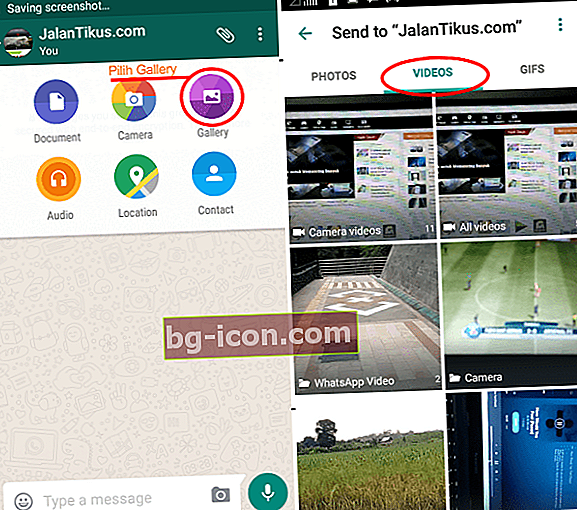
Seleccione un video para convertir a GIF.
Posteriormente aparecerá el editor de video, presione icono de videocámara en la parte superior del extremo derecho, aparecerá un GIF más tarde.
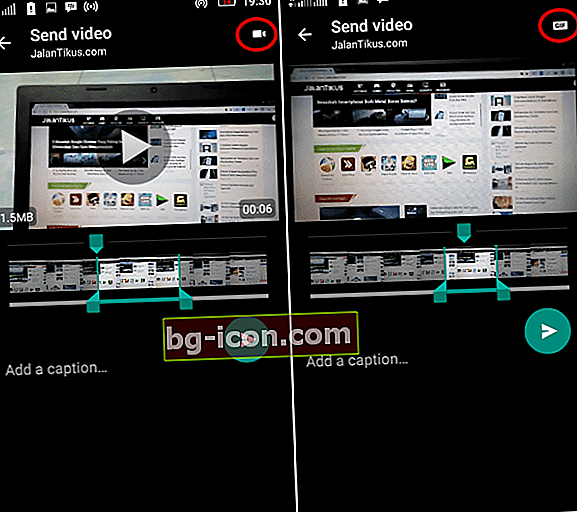
Aquí estás listo para hacer una imagen GIF, corta el video justo en el momento que quieras hacer un GIF, pero debe ser inferior a 6 segundos.
Cuando termine, agregue un mensaje opcional a su amigo, luego presione el ícono de flecha verde para enviarlo.
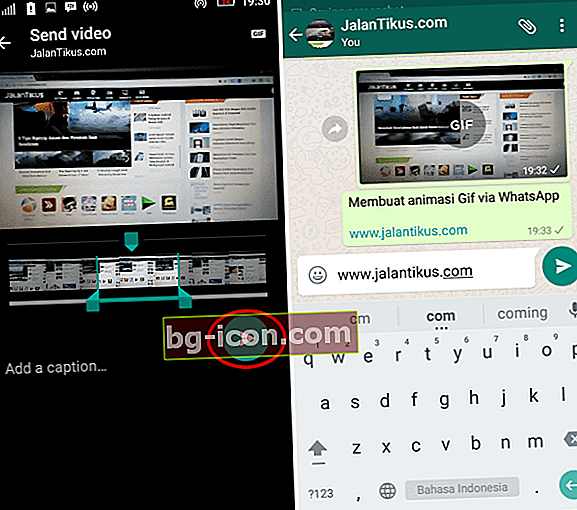
Hecho y ahora puede crear su propia imagen GIF animada a partir de su video.
2. Cómo hacer una imagen GIF desde la aplicación WhatsApp en el iPhone
Para iOS, el pasado mes de noviembre se lanzó WhatsApp actualizar que permite a los usuarios enviar GIF en los chats. En cuanto a los pasos, no difiere mucho de la versión de Android. Esta es una forma sencilla de enviar GIF en iOS.
Actualice la última versión de WhatsApp y cree una conversación como desee.
Prensa + botón en la esquina inferior izquierda, seleccione Galería de fotos, y elige Videoteca.
Ahora tienes 2 opciones. Seleccione GIF en la esquina inferior izquierda de la pantalla para enviar un GIF desde GIPHY o seleccione un video en la galería para convertirlo en un GIF.
seleccione el video que desea hacer un GIF, luego toque la opción GIF en la esquina superior derecha para enviar el video como un GIF. Recuerde, el video se convertirá en un GIF. no debería más de 6 segundos. Finalmente, presione Enviar (icono de flecha).
Bueno, ahi esta cómo convertir video a GIF en WhatsApp en dispositivos Android e iOS. ¿Cómo? Fácil ¿verdad? ¿O has probado este método? No dudes en compartir tu experiencia en la columna de comentarios, ¡de acuerdo!